Лучшие инструменты OSINT на каждый день
Привет, друг! Решил я сделать подборку на тему: самые актуальные инструменты OSINT. Я тут посмотрел, что на эту тему публикуют в интернетах и, мягко говоря, у меня появились вопросы по поводу выбора инструментов. Потому что, во-первых феноменальная полезных некоторых явно притянута за уши. А во-вторых удобство и доступность могут, опять же мягко говоря, удивить человека, только что решившего погрузится в тему OSINT.
Именно по этому, эта подборка будет полезна максимально широкому кругу людей и охватывать наиболее часто встречающиеся реальные ситуации. При этом тут не будет и совсем очевидных вещей, Google например. Это тоже крайность, только противоположная. Потому инструменты, которые мы рассмотрим, я буду выбирать в соответствии с определённым критериям:
- Универсальность и эффективность. Тут я подразумеваю полезность инструмента в повседневной деятельности т.е. то как часто и в каком количестве ситуаций инструмент может быть полезен.
- Доступность. Ну или другими словами стоимость. Приоритет будет отдаваться бесплатным или, на крайний случай, дешёвым инструментам. Наглядный пример. В каждой первой подборке инструментов есть Maltego. Конечно же это очень классный инструмент — в платной версии, а бесплатная — это просто рисовалка схем связей (подробнее рассказывал в статье Полный гайд по схемам связей. И хоть с тех пор лимит результатов подняли до 24, это улучшает ситуацию, но принципиально ничего не меняет). Ну и будем честными, если человек готов занести 6000 евро, сильно ли ему нужна подборка про инструменты OSINT, в которой он обнаружит Maltego?
- Простота и удобство. Тут подразумевается на сколько инструмент комфортен в использовании. Ну или другими словами, то на сколько сильно нужно заморачиваться, чтобы заставить что-то работать. Самый понятный пример — это использование командной строки. Будем честными, основной массе людей (и я в их числе), очень влом запускать что-то через терминал. Безусловно есть достаточно много полезных и эффективных приложений, работающих из командной строки. Но так ли часто в них возникает необходимость? При этом использовать что-то в браузере и комфортнее и быстрее. Ну, а ещё вряд ли кому-то захочется неделю что-то настраивать и изучать, чтобы потом пять минут попользовать.
Инструменты OSINT на каждый день
В общем исходя из подобных критериев и моих личных предпочтений и вкусов, я выбрал следующие инструменты OSINT:
WhatsMyName
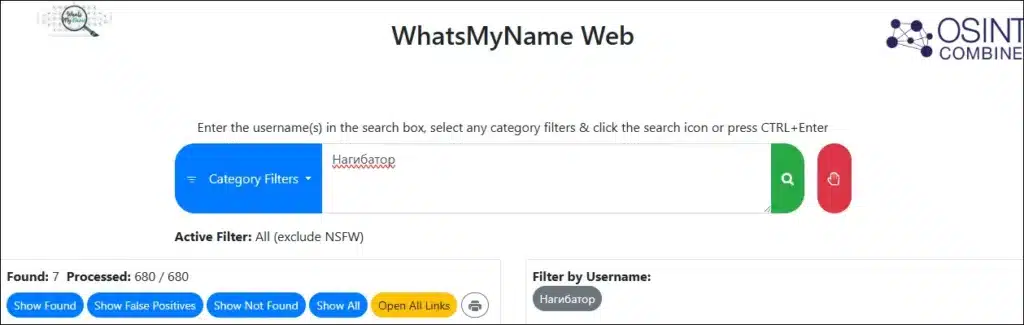
Это быстрый и удобный способ поиска аккаунтов и упоминаний о них. Вводим в поле поиска имеющуюся информацию, например никнейм или фамилию. Можем выбрать категорию в качестве фильтра, если точно понимает кого мы ищем. WhatsMyName проверяет 680 сайтов на наличие аккаунтов с именем, которое мы ввели. Найденные результаты будут показаны в виде списка, с ссылками для быстрого перехода. Всё это можно скачать pdf-файлом, что тоже бывает удобно.
Ещё одна полезная фишка. Он в том же окне показывает результаты поиска в гугле. Причем показывает как обычный поиск, так и поиск документов и изображений.
С учётом всего этого WhatsMyName это идеальный инструмент, чтобы быстро сориентироваться где есть аккаунты или упоминания нужного нам объекта и наметить себе направления дальнейшей работы.
Startpage
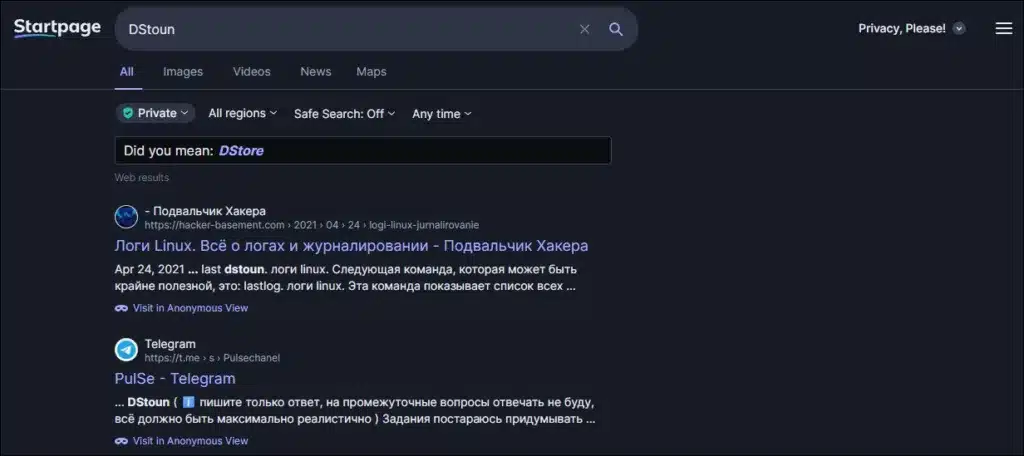
Это поисковик, который не заменит Google, но благодаря своим фишкам, может неплохо его дополнить в некоторых ситуациях. Так как он задуман для анонимного и конфиденциального поиска, мы можем использовать его для получения не персонализированных результатов. При этом ещё и дополнительно настроив поиск под свои задачи.
При вводе запроса мы сразу можем выбрать страну по которой нам нужны результаты, и временной промежуток поиска. Под каждым результатом будет кнопка «Visit in Anonymous View». При нажатии на неё мы перейдём на нужную страницу через proxy, что тоже бывает полезным.
Кроме того, в настройках мы можем заранее указать по какому региону нас интересуют результаты, а также на каком языке. Все свои настройки мы можем сохранить в ссылку. И они будут применятся, каждый раз когда мы будем открывать Startpage по этой ссылке.
Whoxy
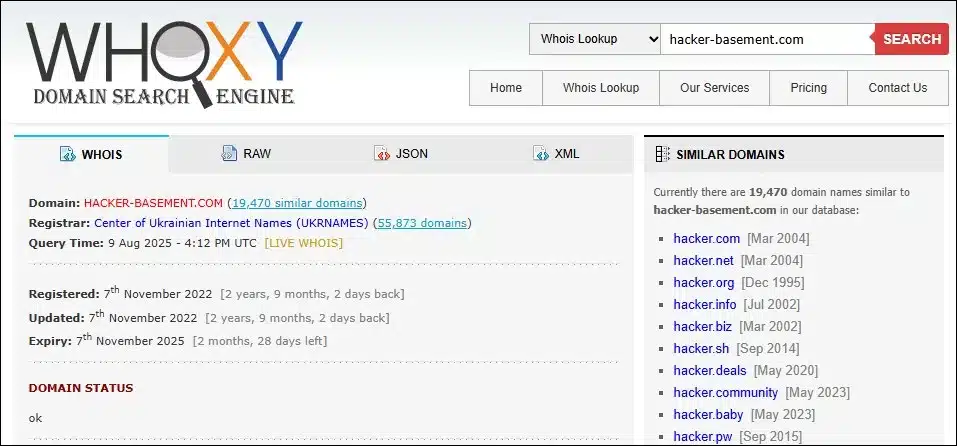
Это база записей WHOIS. Конечно таких инструментов существует очень много, но именно Whoxy лично мне нравится больше других. Потому что записи WHOIS это не то на чём хотелось бы зацикливаться в повседневной работе. Потому, чем проще ресурс — тем лучше. Вводим нужный домен — получаем всю информацию, в том числе исторические данные. Здесь же покажет домены с похожим названием. Можно также искать по имени владельца сайта, по названию компании и по ключевым словам.
Wayback Machine
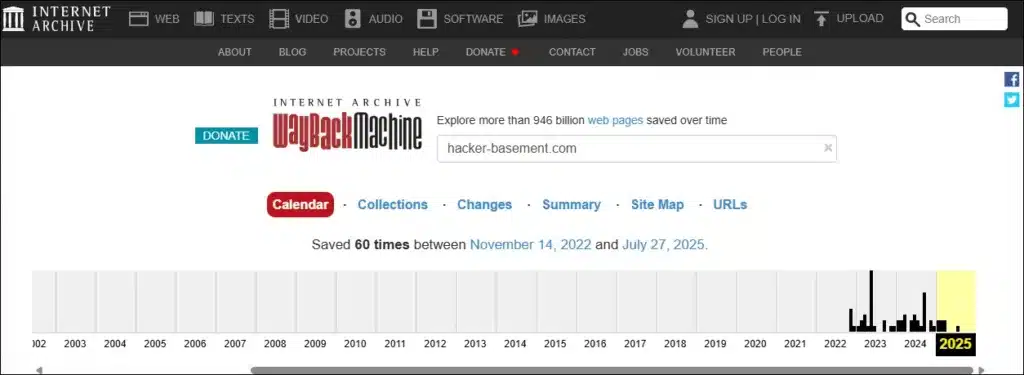
Веб Архив хранит снимки веб-страниц за разное время. Вводим адрес и видим календарь в котором отмечены даты за которые есть сохранённые снимки. Сверху видим временную шкалу с разбивкой по годам. Тут важно помнить, что это не даты когда на сайт вносились изменения. Wayback Machine не следит за сайтами в режиме онлайн. Это даты когда сайт сканировался и делался его снимок.
Если нужно узнать когда и какие изменения вносились, то переходим в раздел «Changes». Здесь синими и зелёными квадратиками отмечены даты когда сделанный снимок отличался от предыдущего. Мы можем выбрать нужные нам даты и нажать «Compare». После этого откроется окно разделённое на две части. В них будут показаны снимки нашего сайта за выбранные даты. Обнаруженные изменения в одном окне будут отмечены жёлтым, в другом синим. Таким способом можно быстро находить что было изменено на сайте.
Изучая данные Веб-архива можно просто копировать каждую отдельную ссылку и искать по ней. Это удобно если мы точно понимаем какая именно страница нам нужна. А если мы этого не знаем, то у нас есть вкладки «Site Map» и «URLs».
На вкладке «Site Map» мы увидим карту сайта в виде диаграммы. В центре главная страница, а вокруг будут страницы, снимки которых есть в архиве. Когда мы наводим курсор на какой-то элемент, нам показывают ссылку на соответствующую страницу. Также мы можем выбрать за какой год нас интересует информация.
В разделе «Summary» можем посмотреть общую сводку о том какое количество каких данных найдено и сохранено на сайте.
На вкладке «URLs» мы увидим список страниц сайта для которых есть снимок. В том числе мы видим сколько всего было снимков, сколько из них уникальных, а сколько одинаковых.
Кроме того, при использовании web.archive.org не стоит забывать, что он собирает не только снимки страниц, но и документы, видео, аудио и фотографии. И по ним тоже нужно пробовать искать, потому как иногда получается найти что-то интересное. Поиск происходит по ключевым словам и с использованием фильтров. Это может быть тип контента, автор, дата, язык и так далее.
Osint.Rocks
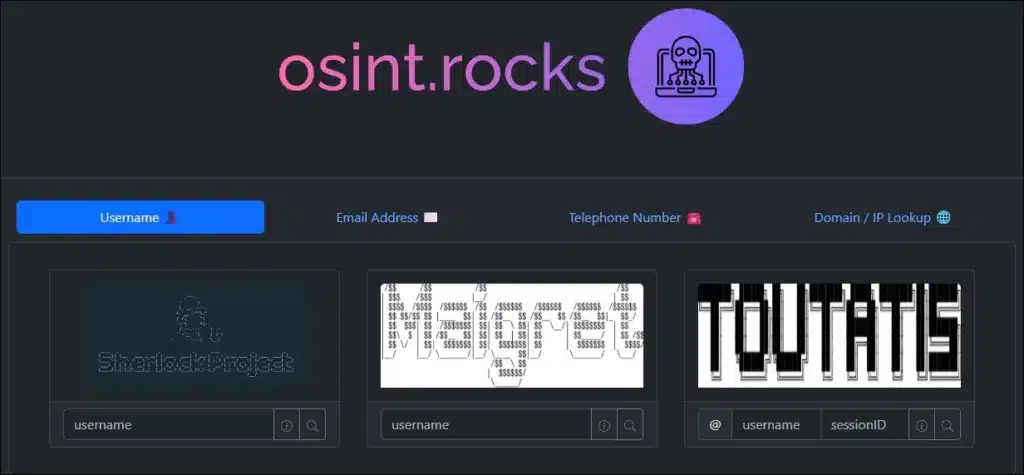
Это набор полезных инструментов, позволяющий быстро и не заморачиваясь закрыть сразу несколько направлений. Причем инструменты подобраны исключительно удачно.
Тут есть четыре раздела:
- На вкладке Username можно запускать:
- Sherlock — ищет аккаунты в социальных сетях по имени пользователя. Охватывает более чем 400 ресурсов.
- Maigret — тоже ищет аккаунты по никнейму. На мой взгляд, сейчас это лучший инструмент для поиск по нику. Помимо нахождения самого аккаунта, собирает дополнительную информацию. Это может быть аватарка, дата создания, id и так далее. Список зависит от конкретного ресурса, где найден аккаунт.
- Toutatis — позволяет извлекать информацию из аккаунтов Instagram. Что именно он извлечет, зависит от того, что пользователь добавил в свой профиль. Это может быть имя, телефон, почта, описание и так далее. Но, будем честными, полезность конкретно этого инструмента под вопросом.
- На вкладке Email Address можно запускать:
- Ghunt — собирает информацию об адресе электронной почты Gmail. Проверит существование аккаунта, скачает аватарку, найдёт отзывы на картах, если пользователь их писал, покажет дату последних изменений в профиле. Также покажет Gaia ID — идентификатор пользователя используемый во всех сервисах Google.
- Holehe — проверяет наличие аккаунтов в социальных сетях по адресу электронной почты. Охватывает больше 120 источников (список моно посмотреть тут: https://github.com/megadose/holehe).
- HudsonRock — проверяет был ли адрес почты скомпрометирован вредоносным ПО. Если найдёт запись, то покажет что именно это было.
- На вкладке Telephone Number можно запускать:
- Ignorant — проверяет по номеру телефона наличие аккаунта Amazon, Instagram, Snapchat. Покажет только факт регистрации, других данных не собирает.
- Telegram — проверит наличие Telegram аккаунта по номеру. Также соберет информацию из профиля.
Search4faces

Это поиск людей по фотографии. Ищет по ВКонтакте, Однокласникам, Тик-Току, Клубхаусу и публичны персонам. Среди бесплатных инструментов поиска по фото — это однозначно лучший. Иногда может потребоваться размыть или удалить фон, а иногда приблизить лицо. На тему поиска человека по фото есть отдельная СТАТЬЯ, там я сравнил эффективность разных инструментов в разных ситуациях. Так что если в этой теме хочется разобраться детальнее, то стоит почитать. Здесь только отмечу, что именно в ситуации поиска людей по фото, если приходится часто сталкиваться, то есть смысл купить https://pimeyes.com. Стоит он не дорого, а ищет достойно.
OCCRP Aleph
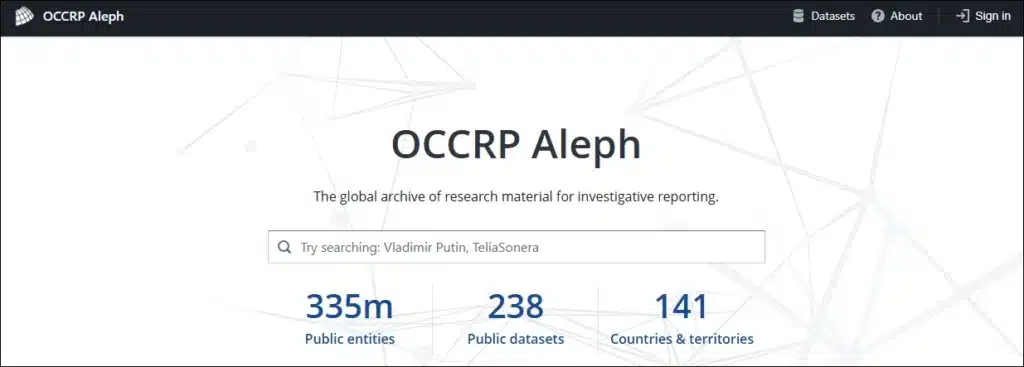
Это агрегатор публичных реестров, утечек, журналистских расследований, слитых баз и документов и т.д. Искать можно как по людям, так и по компаниям. А можно по каким-то отдельным данным — номеру телефона, почте и так далее. Результаты покажет в виде таблички. Слева будут фильтры, по которым можно уточнить поиск или сориентироваться по найденной информации. Например, посмотреть в каких базах встречается нужный объект, или отфильтровать данные по стране, языку, типу данных. Т.е. любой пункт который мы отметим в списке станет поисковым фильтром.
При проведении любого, более-менее, масштабного расследования проверять здесь людей и компании нужно всегда. Информации тут собранно огромное количество и очень часто получается находить что-то интересное или важное.
Opencorporates
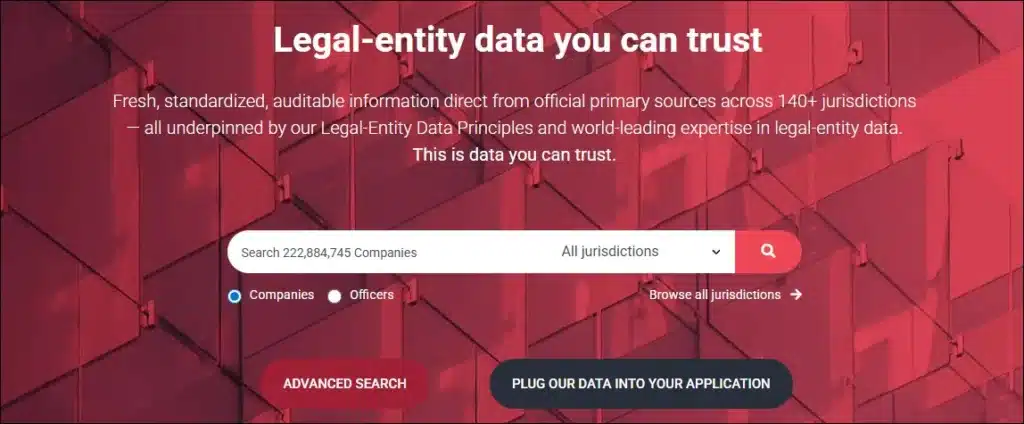
Это один из основных инструментов, используемых при сборе информации о компаниях. Потому как он собирает информацию из реестров огромного количества стран. Это позволяет быстро сориентироваться в целом, и определить если компании с похожим названием в нескольких странах. А также, если мы будем искать по человеку, то узнать где он владеет бизнесом. Opencorporates показывает регистрационные данные и историю их изменения, а также даст ссылку на реестр той страны где зарегистрирована компания.
Инструменты OSINT. Итого
Это были те инструменты OSINT которые я бы советовал повседневно использовать тем, кто работает с информацией. Но при этом не стоит забывать, что обилие существующих инструментов позволяет не зацикливаться на каком-то одном, а выбирать то что нравится и то что удобнее. Потому всегда есть место экспериментам и развитию.
Твой Pulse.

